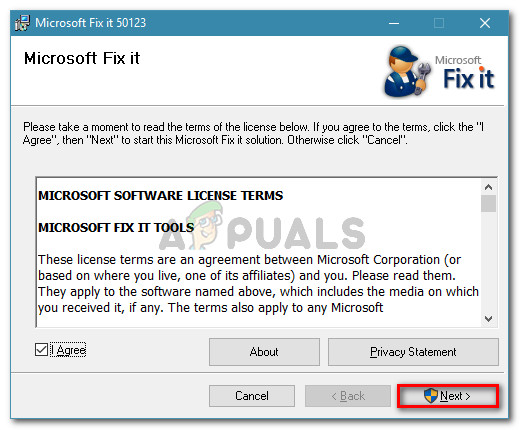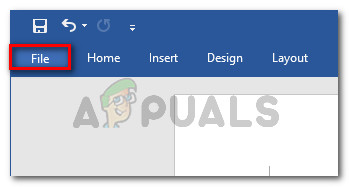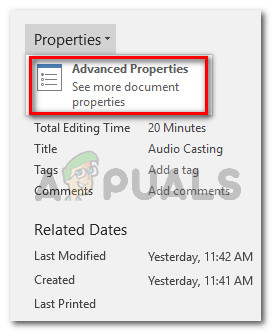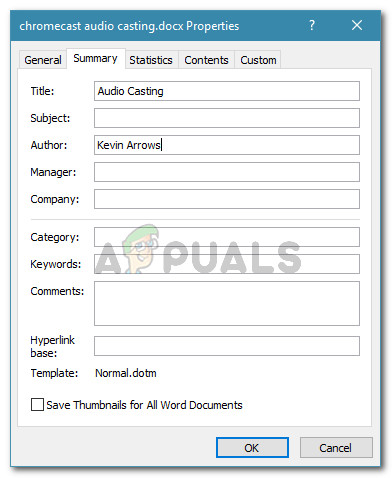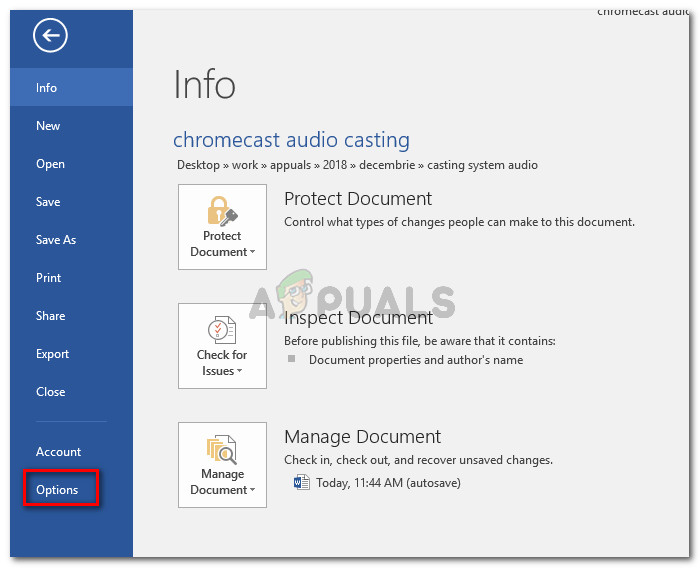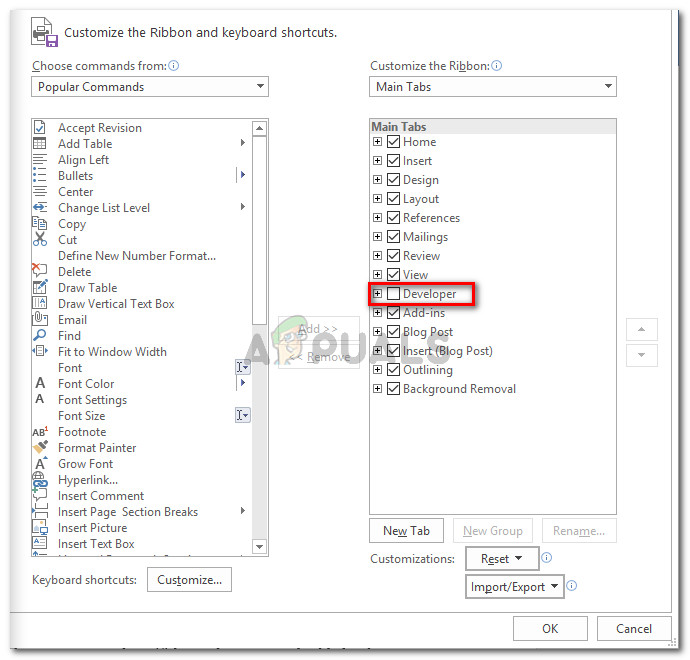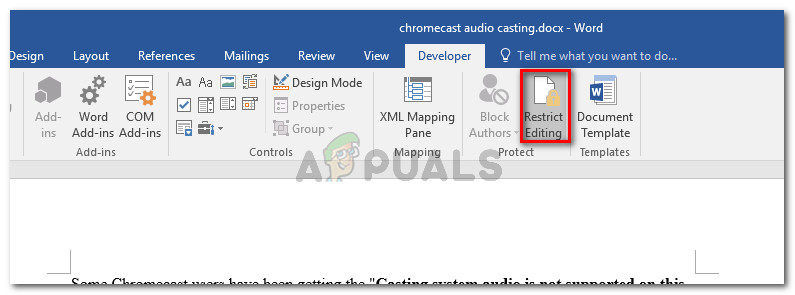சில பயனர்கள் வேர்ட், எக்செல், அவுட்லுக் அல்லது வேறு எந்த அலுவலக ஆவணத்திலும் எந்த வகையான உரையையும் தேர்ந்தெடுக்க முடியவில்லை என்று கூறப்படுகிறது. இது மாறும் போது, இந்த சிக்கல் ஒரு குறிப்பிட்ட விண்டோஸ் பதிப்பிற்கு குறிப்பிட்டதல்ல, மேலும் பல அலுவலக பதிப்புகளுடன் இது நிகழ்கிறது. சில பயனர்கள் தங்களுக்கு எந்த பிழை செய்தியையும் சந்திக்கவில்லை என்று புகாரளித்தாலும், சில பயனர்கள் நிலைப் பட்டியில் (திரையின் அடிப்பகுதியில்) பின்வரும் இரண்டு பிழைகளில் ஒன்றைப் பார்த்ததாக தெரிவிக்கின்றனர்:
- தேர்வு பூட்டப்பட்டிருப்பதால் இந்த மாற்றம் அனுமதிக்கப்படவில்லை.
- தேர்வு பூட்டப்பட்டிருப்பதால் இந்த மாற்றத்தை நீங்கள் செய்ய முடியாது.

தேர்வு பூட்டப்பட்டிருப்பதால் இந்த மாற்றம் அனுமதிக்கப்படவில்லை
‘பூட்டப்பட்டிருப்பதால் இந்த மாற்றத்தை நீங்கள் செய்ய முடியாது’ பிழையை ஏற்படுத்துவது என்ன?
பல்வேறு பழுதுபார்ப்பு அறிக்கைகள் மற்றும் சிக்கலைத் தீர்க்க அவர்கள் பயன்படுத்திய பழுதுபார்க்கும் உத்திகளைப் பார்த்து இந்த பழுதுபார்க்கும் மூலோபாயத்தை நாங்கள் ஆராய்ந்தோம். நாங்கள் சேகரித்தவற்றிலிருந்து, இந்த குறிப்பிட்ட சிக்கலை உருவாக்கும் பல பொதுவான காட்சிகள் உள்ளன:
- அலுவலகத்தின் சோதனை பதிப்பில் சிக்கல் ஏற்பட்டுள்ளது - அலுவலகத்தின் சோதனை பதிப்புகள் (குறிப்பாக பழைய அலுவலக அறைகளுடன்) உரையைத் தேர்ந்தெடுத்து மாற்றும் திறன் உள்ளிட்ட சில அம்சங்களைக் கட்டுப்படுத்துகின்றன.
- ஆவணத்தில் மாற்ற முடியாத மெட்டாடேட்டா உள்ளது - ஆவணத்தின் உடலில் புலப்படும் மெட்டாடேட்டா இருந்தால், உரையை மாற்ற முயற்சிக்கும்போது இந்த குறிப்பிட்ட பிழையை நீங்கள் காண்பீர்கள். இந்த வழக்கில், மெட்டாடேட்டாவை நேரடியாக மாற்றுவதே தீர்வு.
- ‘உள்ளடக்கக் கட்டுப்பாட்டை நீக்க முடியாது’ இயக்கப்பட்டது ’ - இந்த டெவலப்பர்-பிரத்தியேக விருப்பம் ஒரு ஆவணத்தின் சில கூறுகள் நீக்கப்படுவதில்லை.
- மைக்ரோசாஃப்ட் ஆபிஸ் செயல்படுத்தப்படவில்லை - செயல்படுத்தப்படாத மைக்ரோசாஃப்ட் ஆபிஸ் பதிப்புகளிலும் இந்த குறிப்பிட்ட பிழையை எதிர்கொள்ள முடியும். உங்களிடம் தயாரிப்பு விசை இருந்தால், உங்கள் அலுவலக தொகுப்பை செயல்படுத்தி, பிரச்சினை தீர்க்கப்பட்டதா என்று பாருங்கள்.
- அலுவலக பயன்பாடுகளுக்குள் கிளிக் மற்றும் இழுவை செயல்களை சினெர்ஜி தடுக்கிறது - நீங்கள் சினெர்ஜியைப் பயன்படுத்துகிறீர்கள் என்றால், பல்வேறு அலுவலக பயன்பாடுகளில் உள்ளடக்கத் தேர்வைத் தடுப்பதற்கு பயன்பாடு காரணமாக இருக்கலாம்.
- விண்டோஸ் பிழை - இது மாறும் போது, விண்டோஸ் 7 பிழை காரணமாக சிக்கல் ஏற்படலாம், இது ஒரு குறிப்பிட்ட அலுவலக புதுப்பிப்பு நிறுவப்படும் போது ஏற்படும்.
இந்த குறிப்பிட்ட பிழை செய்தியைத் தீர்க்க நீங்கள் தற்போது சிரமப்படுகிறீர்களானால், இந்த கட்டுரை உங்களுக்கு பல சிக்கல் தீர்க்கும் படிகளை வழங்கும். இதேபோன்ற சூழ்நிலையில் உள்ள பிற பயனர்கள் சிக்கலைத் தீர்க்கப் பயன்படுத்திய முறைகளின் தொகுப்பு உங்களிடம் உள்ளது.
செயல்திறனை அதிகரிக்க, அவை வழங்கப்பட்ட வரிசையில் முறைகளைப் பின்பற்றவும். உங்கள் குறிப்பிட்ட சூழ்நிலையில் பயனுள்ள ஒரு அணுகுமுறையை நீங்கள் இறுதியில் காண வேண்டும்.
முறை 1: அலுவலக பயன்பாட்டை மறுதொடக்கம் செய்தல் (தற்காலிக திருத்தம்)
இதே சிக்கலை எதிர்கொள்ளும் பல பயனர்கள், அலுவலக பயன்பாட்டை மறுதொடக்கம் செய்து, அதே கோப்பை மீண்டும் திறந்தால், பிரச்சினை சிறிது நேரம் நீங்கிவிடும் என்று தெரிவித்துள்ளது.
இருப்பினும், இந்த பிழைத்திருத்தத்தை முயற்சித்த பெரும்பாலான பாதிக்கப்பட்ட பயனர்கள், பயன்பாடு மீண்டும் தொடங்கப்பட்ட சில நிமிடங்களுக்கு மட்டுமே இந்த முறை பயனுள்ளதாக இருக்கும் என்று தெரிவிக்கின்றனர் - அதன் பிறகு, அதே பிழை செய்தி திரும்பும்.
இது ஒரு தற்காலிக பிழைத்திருத்தம் மட்டுமே என்ற உண்மையை வைத்துக் கொண்டு, சிறிது நேரம் சிக்கலைத் தீர்க்கிறது, அலுவலக ஆவணத்தின் முழு உள்ளடக்கத்தையும் ஒரு புதிய பக்கத்தில் நகலெடுக்க நீங்கள் சுருக்கமான நேரத்தைப் பயன்படுத்தலாம். இந்த தந்திரம் சிக்கலைத் தவிர்க்க வேண்டும்.
சிக்கல் திரும்பினால் அல்லது நீங்கள் இன்னும் நிரந்தர தீர்வைத் தேடுகிறீர்களானால், கீழேயுள்ள அடுத்த முறைக்குச் செல்லுங்கள்.
முறை 2: சினெர்ஜியைப் புதுப்பித்தல் அல்லது முடக்குதல் (பொருந்தினால்)
அது மாறிவிடும், சினெர்ஜி இந்த இரண்டு பிழை செய்தி மாறுபாடுகளுக்கும் காரணமாக இருக்கலாம். இந்த நடத்தை நன்கு அறியப்பட்ட சினெர்ஜி பிழையின் ஒரு பகுதியாகும், இது ஒவ்வொரு மைக்ரோசாஃப்ட் ஆபிஸ் பயன்பாட்டிலும் இழுவைத் தேர்ந்தெடுக்கும் விருப்பத்தை திறம்பட முடக்குகிறது.
இப்போதைக்கு, சினெர்ஜியின் பின்னால் உள்ள டெவலப்பர்கள் பதிப்பு v1.8.2- நிலையான வெளியீட்டிலிருந்து இந்த பிழையைத் தட்டினர். ஆகவே, நீங்கள் இன்னும் இந்த பிழை செய்தியை எதிர்கொண்டு, சினெர்ஜி நிறுவப்பட்டிருந்தால், சினெர்ஜியை சமீபத்திய பதிப்பிற்கு புதுப்பிப்பதன் மூலம் உங்கள் சரிசெய்தல் வழிகாட்டியைத் தொடங்கவும்.
இருப்பினும், சமீபத்திய பதிப்பிற்கு புதுப்பிப்பது உங்களுக்கு ஒரு விருப்பமாக இல்லாவிட்டால், மற்ற பயனர்கள் மைக்ரோசாஃப்ட் ஆபிஸ் திட்டத்தில் தேர்வு செய்ய முயற்சிக்கும் முன்பு வின் விசையை அழுத்துவதன் மூலம் இந்த சிக்கலைச் சமாளிக்க முடிந்தது.
இந்த சிக்கலைத் தீர்ப்பதற்கான மற்றொரு வழி, அலுவலக பயன்பாட்டைப் பயன்படுத்தும் போது மென்பொருளை முடக்குவது அல்லது அதை முழுமையாக நிறுவல் நீக்குவது.
உங்கள் குறிப்பிட்ட சூழ்நிலைக்கு இந்த முறை பொருந்தாது என்றால், கீழே உள்ள அடுத்த முறைக்குச் செல்லவும்.
முறை 3: மைக்ரோசாப்ட் ஃபிக்ஸ்இட் 50123 ஐ இயக்குகிறது
இதே சிக்கலை எதிர்கொள்ளும் பல பயனர்கள் ஒரு குறிப்பிட்ட மைக்ரோசாஃப்ட் ஃபிக்ஸ்இட்டை இயக்கிய பின்னர் காலவரையின்றி சிக்கல் தீர்க்கப்பட்டதாக தெரிவித்துள்ளனர். மைக்ரோசாஃப்ட் ஃபிக்ஸ்இட் 50123 ஐ இயக்கி, கணினியை மறுதொடக்கம் செய்த பிறகு, சில சந்தர்ப்பங்களில் இந்த சிக்கல் நல்லது.
‘FixIt 50123 கருவியை இயக்குவதற்கான விரைவான வழிகாட்டி இங்கே‘ தேர்வு பூட்டப்பட்டிருப்பதால் இந்த மாற்றம் அனுமதிக்கப்படவில்லை ’ பிழை:
- இந்த இணைப்பைப் பார்வையிடவும் ( இங்கே ) மைக்ரோசாப்ட் ஃபிக்ஸிட் 50123 ஐ பதிவிறக்க.
- .Mi நிறுவியைத் திறந்து, உங்கள் கணினியில் பிழைத்திருத்தத்தை நிறுவ திரையில் கேட்கும் கட்டளைகளைப் பின்பற்றவும்.
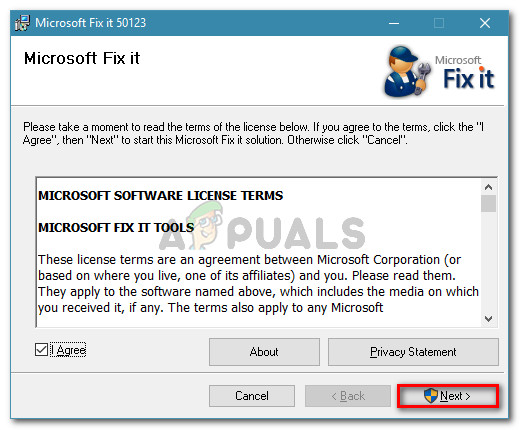
Microsoft FixIt ஐ நிறுவுகிறது
- நிறுவல் முடிந்ததும், உங்கள் கணினியை மறுதொடக்கம் செய்து பிழை செய்தி தீர்க்கப்பட்டுள்ளதா என்று பாருங்கள்.
முறை 4: ஆவணத்தின் பண்புகளை மாற்றியமைத்தல்
உங்கள் உரையின் ஒரு உறுப்பு திருத்த முடியாதது என்று நீங்கள் கண்டால் (பெரும்பாலும் தலைப்பு), இது கோப்பின் மெட்டாடேட்டாவிலிருந்து தோன்றியிருக்கலாம்.
இதே சிக்கலை எதிர்கொள்ளும் பல பயனர்கள் ஆவணத்தின் பண்புகளில் சென்று தலைப்பை அங்கிருந்து மாற்றுவதன் மூலம் சிக்கலை தீர்க்க முடிந்தது என்று தெரிவித்துள்ளனர். இதை எப்படி செய்வது என்பதற்கான விரைவான வழிகாட்டி இங்கே:
- பிழையைக் காண்பிக்கும் நிரலில் ஆவணத்தைத் திறக்கவும்.
- கிளிக் செய்யவும் கோப்பு இருந்து ரிப்பன் மேலே பட்டி.
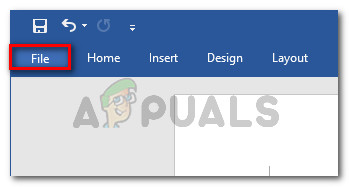
- கிளிக் செய்யவும் தகவல் இடது கை மெனுவிலிருந்து, பின்னர் வலது புறம் செல்லுங்கள். அங்கு, தொடர்புடைய கீழ்தோன்றும் மெனுவைக் கிளிக் செய்க பண்புகள் தேர்வு செய்யவும் மேம்பட்ட பட்டி .
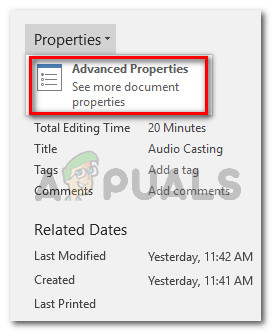
மேம்பட்ட பண்புகள்
- இல் மேம்பட்ட பண்புகள் மெனு, செல்ல சுருக்கம் தாவல் மற்றும் மாற்ற தலைப்பு, பொருள் அல்லது வேறு எந்த மெட்டாடேட்டா உங்களுக்குத் தேவை. அடிக்க மறக்காதீர்கள் சரி மாற்றங்களைச் சேமிக்க.
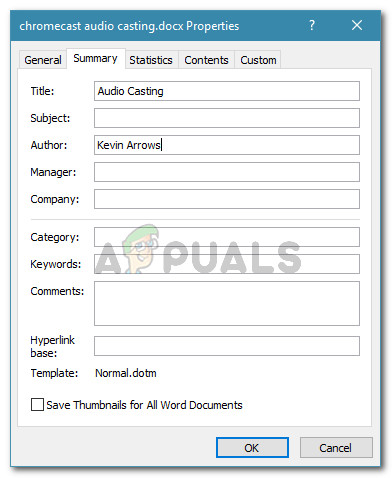
ஆவணத்தின் மெட்டாடேட்டாவை மாற்றியமைத்தல்
உங்கள் குறிப்பிட்ட சூழ்நிலைக்கு இந்த முறை பொருந்தாது என்றால், கீழே உள்ள அடுத்த முறைக்குச் செல்லவும்.
முறை 5: டெவலப்பர் தாவல் வழியாக ‘எடிட்டிங் கட்டுப்படுத்து’ முடக்குகிறது
பிழையின் செய்தி ஆவணத்தின் ஒரு தனிமத்திலிருந்து வருகிறது என்பதை நீங்கள் கண்டறிந்தால், சிக்கல் கோப்பு பயன்படுத்த முயற்சிக்கும் ஒரு டெம்ப்ளேட்டுடன் இணைக்கப்படலாம்.
அதே பிழை செய்தியை எதிர்கொள்ளும் பல பயனர்கள், டெவலப்பர் தாவலை இயக்குவதன் மூலமும், ‘உள்ளடக்கக் கட்டுப்பாட்டை நீக்க முடியாது’ என்ற விருப்பத்தைத் தேர்ந்தெடுப்பதன் மூலமும் சிக்கலைத் தீர்க்க முடிந்தது என்று தெரிவித்துள்ளனர். இதை எப்படி செய்வது என்பதற்கான விரைவான வழிகாட்டி இங்கே:
- பிழையைத் தூண்டும் அலுவலக நிரலின் உள்ளே, செல்லுங்கள் கோப்பு> விருப்பங்கள் .
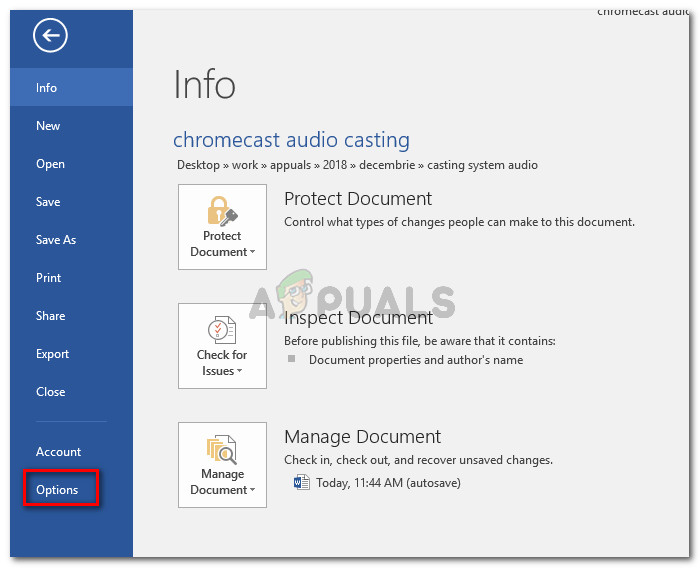
விருப்பங்கள் மெனுவை அணுகும்
- இல் விருப்பங்கள் மெனு, தேர்ந்தெடுக்கவும் ரிப்பனைத் தனிப்பயனாக்குங்கள் இடது புற மெனுவிலிருந்து. பின்னர், கீழ் உள்ள பொருட்களின் பட்டியலுக்குச் செல்லவும் ரிப்பனைத் தனிப்பயனாக்கவும் மற்றும் தொடர்புடைய பெட்டி உறுதிப்படுத்தவும் டெவலப்பர் தாவல் சரிபார்க்கப்பட்டது.
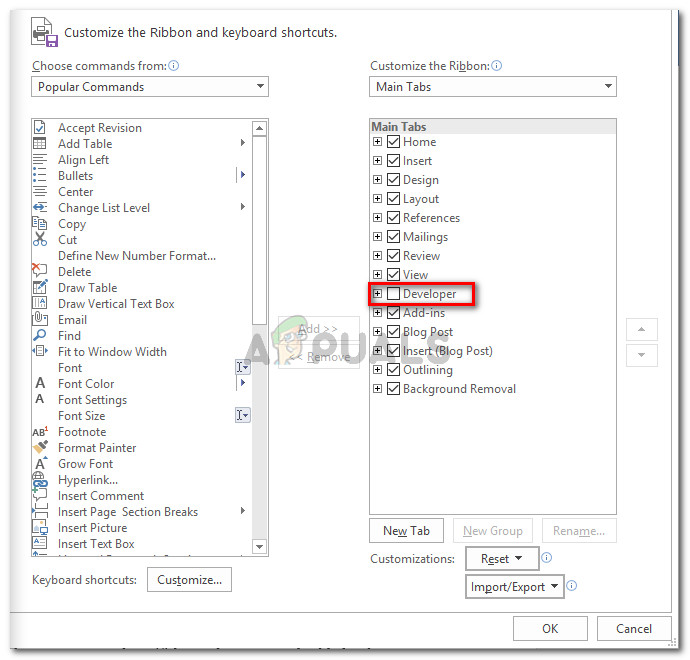
டெவலப்பர் தாவலை இயக்குகிறது
- உண்மையான ஆவணத்திற்குத் திரும்பி, புதிதாக தோன்றிய டெவலப்பர் தாவலைக் கிளிக் செய்க. பின்னர், கிளிக் செய்யவும் திருத்துவதை கட்டுப்படுத்துங்கள் விருப்பத்தை முடக்க மற்றும் சிக்கலை தீர்க்க.
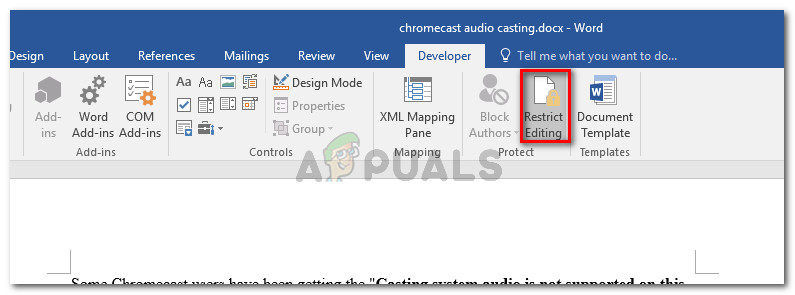
மேம்பாட்டு தாவல் வழியாக ‘எடிட்டிங் கட்டுப்படுத்து’ விருப்பத்தை முடக்குகிறது
- அலுவலக பயன்பாட்டை மறுதொடக்கம் செய்து, சிக்கல்கள் இல்லாமல் உரையைத் தேர்ந்தெடுத்து மாற்ற முடியுமா என்று பாருங்கள்.
நீங்கள் இன்னும் அதே பிழை செய்தியை எதிர்கொண்டால், கீழே உள்ள அடுத்த முறைக்குச் செல்லவும்.
முறை 6: உங்கள் அலுவலக தொகுப்பை செயல்படுத்துகிறது
தி ‘ இந்த மாற்றம் அனுமதிக்கப்படவில்லை, ஏனெனில் தேர்வு பூட்டப்பட்டுள்ளது ‘பிழை உங்கள் அலுவலக சோதனை காலாவதியானது என்பதற்கான அறிகுறியாக இருக்கலாம், அதை நீங்கள் விசையுடன் செயல்படுத்த வேண்டும்.
இந்த சூழ்நிலை உங்கள் தற்போதைய நிலைமைக்கு பொருந்தினால், நீங்கள் ஒரு புதிய மென்பொருள் விசையை வாங்க வேண்டும் அல்லது இலவச மாற்றுகளைப் பயன்படுத்த வேண்டும் லிப்ரே ஆபிஸ் , திறந்த அலுவலகம் அல்லது WPS அலுவலகம் .
4 நிமிடங்கள் படித்தேன்